Problemstilling
- Hva er phishing?
- Du mottar varselet "Advarsel: Potensiell phishing-trussel" når du forsøker å besøke et bestemt nettsted eller domene
- Sjekk beskyttelsesstatusen din mot phishing
- Rapportere et phishing-nettsted
- Aktivere eller deaktivere beskyttelse mot nettfisking
- Legg til nettsteder i adresselisten
Detaljer
Klikk for å utvide
Anti-phishing-teknologi beskytter deg mot forsøk på å få tak i passord, bankopplysninger og annen sensitiv informasjon fra falske nettsteder som utgir seg for å være legitime. Når datamaskinen forsøker å få tilgang til en URL-adresse, sammenligner ESET den med vår database over kjente phishing-nettsteder. Hvis vi finner et treff, avsluttes tilkoblingen til nettadressen, og det vises en advarsel. Du kan imidlertid velge å gå videre til nettadressen på egen risiko eller rapportere nettadressen til oss som en potensielt falsk positiv advarsel.
Anti-phishing-databasen oppdateres jevnlig av ESET (brukernes datamaskiner mottar data om nye phishing-trusler hvert 20. minutt) og inneholder informasjon fra våre partnere.
Løsning
Følgende produkter gir anti-phishing-beskyttelse som gjør det mulig å blokkere nettsider som er kjent for å distribuere phishing-innhold:
- ESET Security Ultimate
- ESET Smart Security Premium
- ESET Internet Security
- ESET NOD32 Antivirus
- ESET Small Business Security
Vi anbefaler på det sterkeste å la Anti-Phishing være aktivert (Anti-Phishing er aktivert som standard).
Advarsel om potensielt phishing-forsøk
Når du går inn på et phishing-nettsted, vil du motta følgende melding i nettleseren. Du kan gå inn på nettstedet uten å motta en advarsel ved å klikke på Ignorer trussel. Det anbefales ikke å gå inn på et nettsted som er identifisert som et potensielt phishing-nettsted.
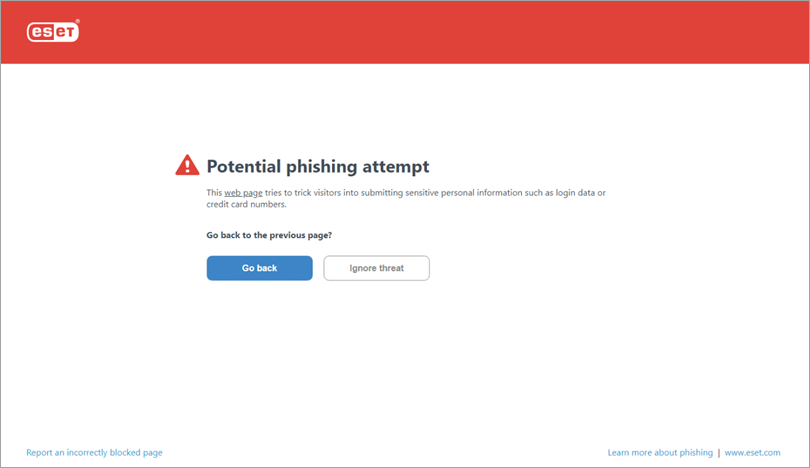
Kontrollere statusen for Anti-Phishing-beskyttelsen
Følg trinnene nedenfor for å sjekke statusen til Anti-Phishing-beskyttelsen:
-
Avhengig av hvilket ESET-produkt du bruker:
- ESET Home- eller Small Office-produkter for Windows: Klikk på Oppsett → Internettbeskyttelse.
- ESET Business-produkter for Windows: Klikk på Oppsett → Web og e-post.
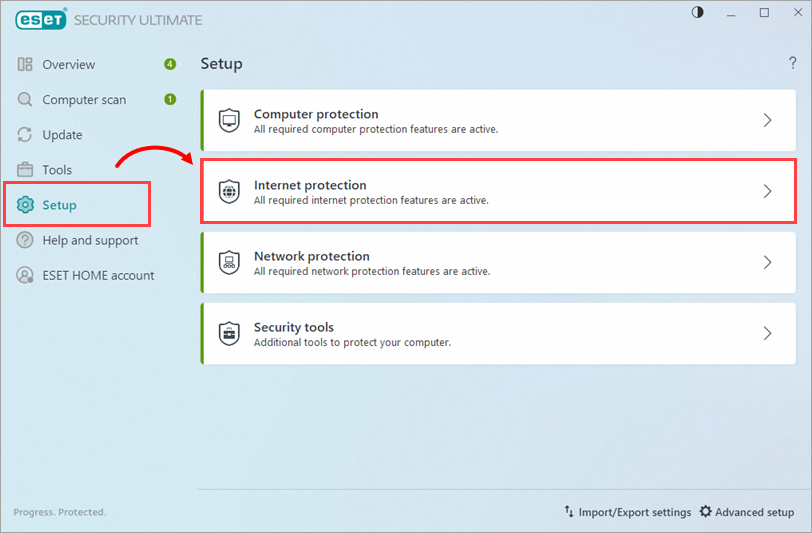
Figur 2-1 -
Hvis Anti-Phishing-beskyttelse er aktivert, er bryteren i delen Anti-Phishing-beskyttelse grønn, og statusen Aktivert vises.
Hvis beskyttelse mot nettfisking ikke er aktivert, er bryteren i delen Beskyttelse mot nettfisking rød, og statusen Deaktivert permanent eller Pauset vises. Se hvordan du aktiverer Anti-Phishing-beskyttelse på nytt.
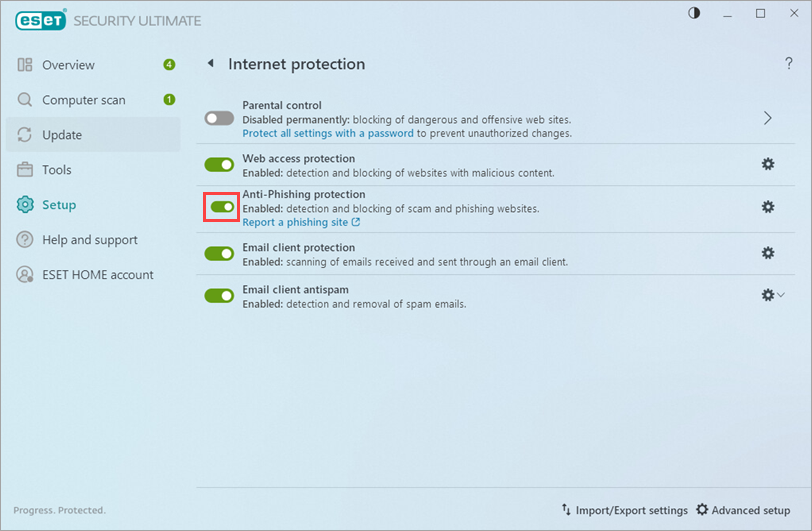
Figur 2-2
Test av Anti-Phishing
Hvis du vil teste Anti-Phishing-funksjonaliteten, kan du gå til følgende URL-adresse i nettleseren: https: //www.amtso.org/check-desktop-phishing-page/
Anti-Phishing-aktivitet
Hvis du vil se aktiviteten til Anti-Phishing-nett- og e-postbeskyttelsen, navigerer du til Verktøy → Loggfiler og velger Filtrerte nettsteder fra rullegardinmenyen. Den inneholder informasjon om besøkte lenker (URL-er) som ble funnet.
Rapportere et phishing-nettsted til ESET
Du kan rapportere phishing eller skadelige nettsteder til ESET for analyse, eller rapportere trygge nettsteder til ESET for fjerning fra ESETs svarteliste:
Rapportere et phishing-nettsted til ESET
Hvis ESET-produktet ditt ikke oppdager et nettsted du vet eller mistenker er et phishing-nettsted, kan du rapportere det via nettstedet Rapporter en phishing-side. Det innsendte innholdet kan bli lagt til i ESETs svarteliste hvis analysen viser at skadelig innhold distribueres fra lenken du rapporterte.
Følg trinnene nedenfor for å rapportere en phishing-side direkte fra ESET Windows-produktet:
-
Avhengig av hvilket ESET-produkt du bruker:
- ESET Home- eller Small Office-produkter for Windows: Klikk på Oppsett → Internettbeskyttelse.
- ESET Business-produkter for Windows: Klikk på Oppsett → Web og e-post.
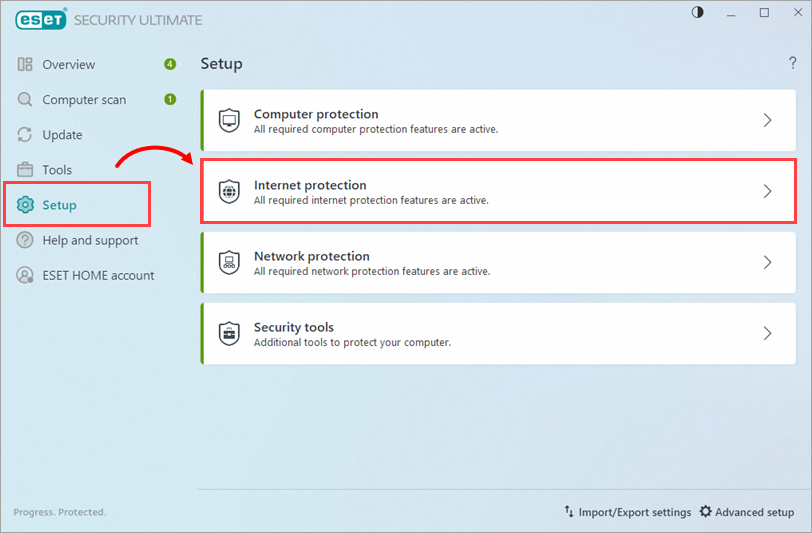
Figur 3-1 -
I delen Beskyttelse mot phishing klikker du på Rapporter et phishing-nettsted. Du blir omdirigert til nettstedet Rapporter en ph ishing-side.
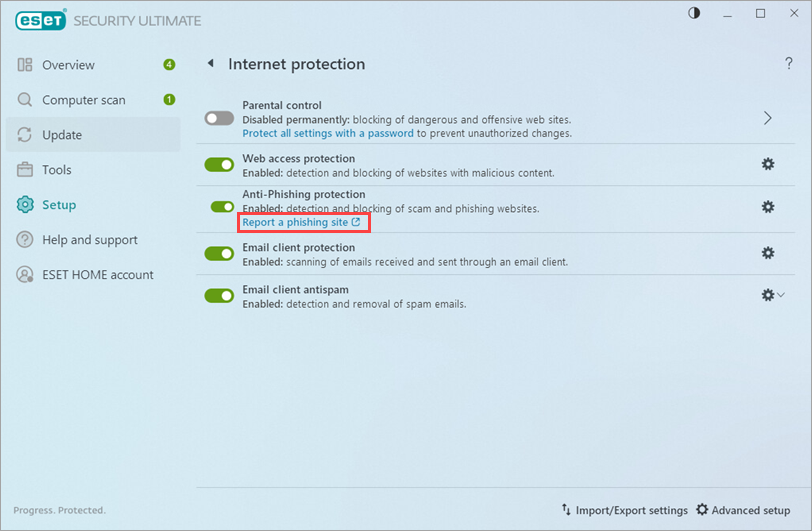
Figur 3-2
Rapportere en falsk positiv phishing-side til ESET
Hvis et nettsted du vet er trygt, oppdages som en trussel, kan du rapportere det via Rapporter et fal skt positivt nettsted. ESETs sikkerhetseksperter vil se på innholdet som er rapportert som en falsk positiv, og fjerne det fra ESETs svarteliste hvis det er trygt.
Rapporter et phishing-nettsted eller en falsk positiv via e-post
Send rapporter om phishing-nettsteder til ESET Research Lab. Husk å bruke et beskrivende emne og legg ved så mye informasjon om nettstedet som mulig (for eksempel hvilket nettsted som henviste deg dit, hvordan du hørte om det osv.)
Aktivere eller deaktivere Anti-Phishing-beskyttelse
Følg trinnene nedenfor for å aktivere eller deaktivere Anti-Phishing-beskyttelse som er satt på pause eller deaktivert:
-
Avhengig av hvilket ESET-produkt du bruker:
- ESET Home- eller Small Office-produkter for Windows: Klikk på Oppsett → Internettbeskyttelse.
- ESET Business-produkter for Windows: Klikk på Oppsett → Web og e-post.
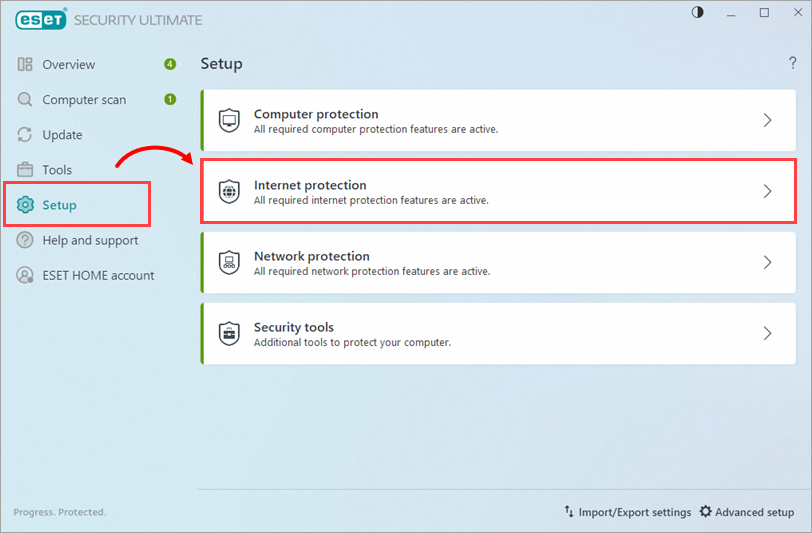
Figur 4-1 -
klikk på vippeknappen ved siden av Beskyttelse mot phishing.
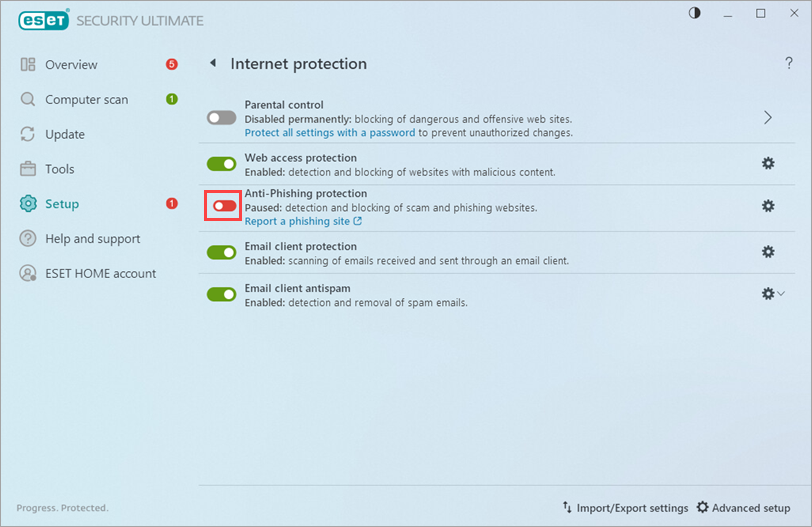
Figur 4-2
Aktivere beskyttelse mot nettfisking fra hovedprogramvinduet
Du kan også aktivere Anti-Phishing-beskyttelse fra hovedprogramvinduet:
-
Klikk på Aktiver beskyttelse mot phishing.
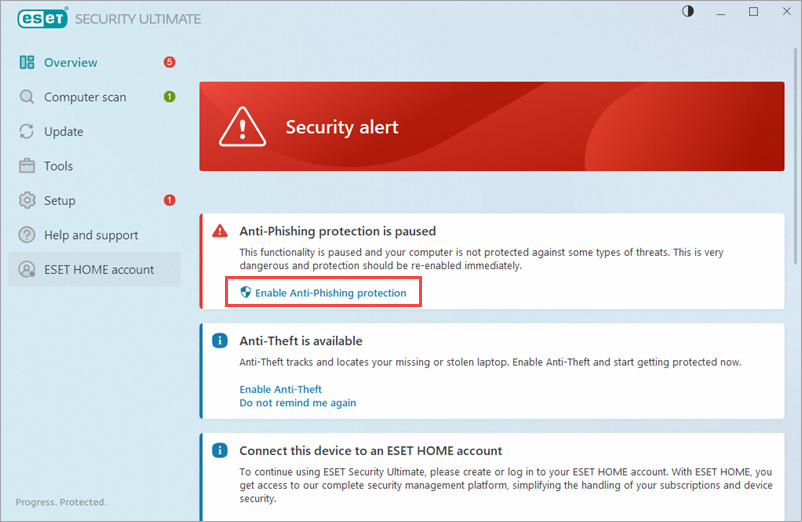
Figur 4-3
Legge til nettsteder i adresselisten
Hvitlisten er en liste over nettsteder som normalt ville blitt blokkert av ESET, men som er tilgjengelige fordi du har tillatt dem. Potensielle nettfiskingsnettsteder som har blitt hvitlistet, vil som standard utløpe fra hvitlisten etter noen timer.
Hvis du vil tillate permanent tilgang til et potensielt phishing-nettsted uten avbrudd fra ESET-produktet, følger du trinnene nedenfor:
-
Trykk på F5-tasten for å åpne Avansert oppsett.
-
Klikk på Protections → Web access protection, utvid URL list management og klikk på Edit.
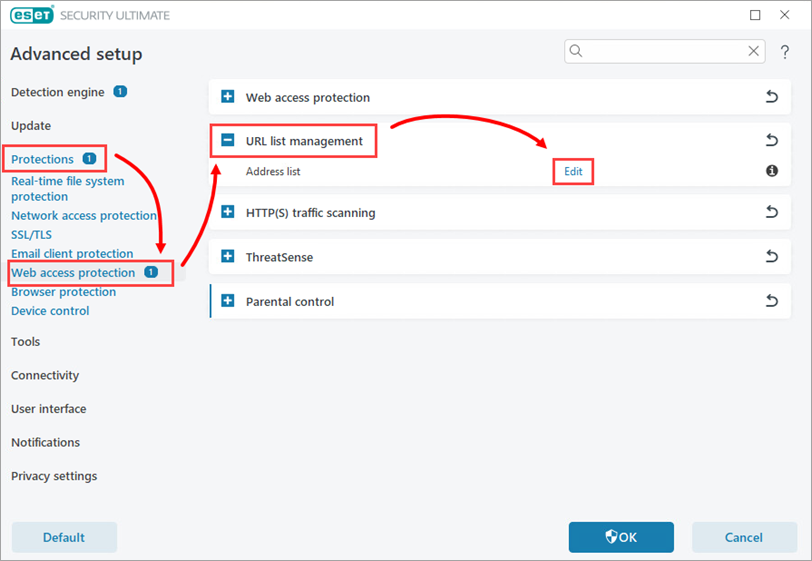
Figur 5-1 -
Velg Liste over adresser ekskludert fra innholdsskanning og klikk på Rediger.
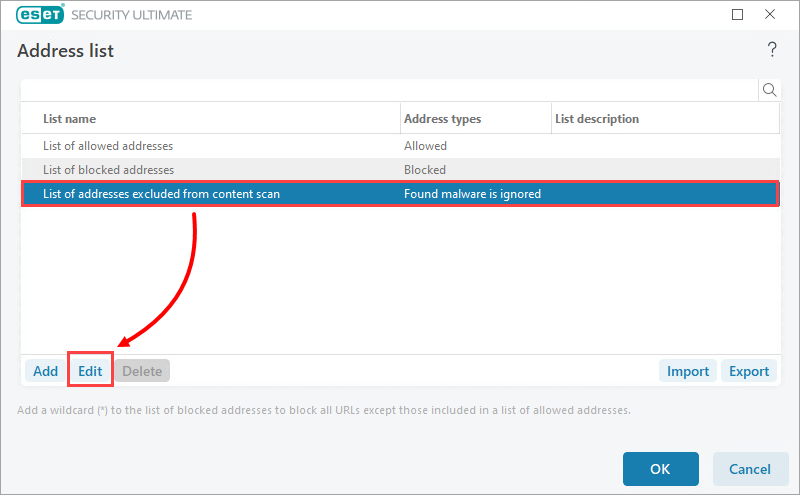
Figur 5-2 -
Klikk på Legg til i vinduet Rediger liste. Skriv inn eller kopier/lim inn URL-adressen i vinduet Legg til maske. Klikk på OK → OK.
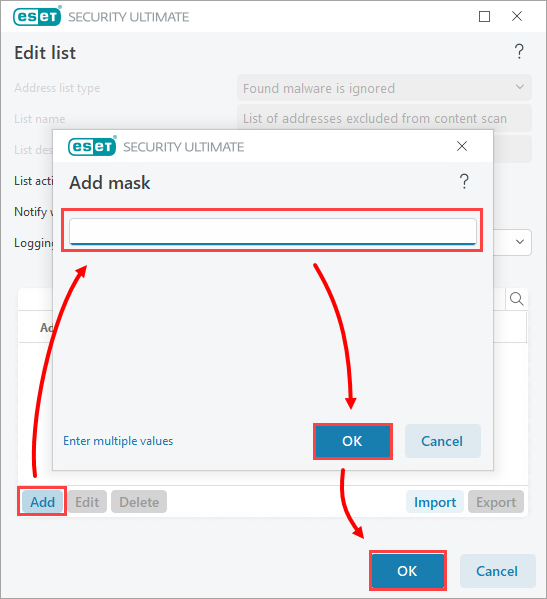
Figur 5-3 -
Klikk på OK i hvert av de åpne vinduene for å lagre endringene og avslutte Avansert oppsett.
Du vil ikke lenger motta trusselvarsler fra ESET-produktet når denne URL-adressen åpnes.